讯飞文档表格把相同的内容排在一起的方法
时间:2024-03-09 09:55:34作者:极光下载站人气:0
很多小伙伴在对表格文档进行编辑时除了常见的wps或是excel之外,讯飞文档也是一个不错的软件选择。在讯飞文档中,我们可以对表格文档中的数据进行各种操作,例如将表格文档中的相同内容排在一起,方便查看。在讯飞文档的表格文档编辑页面中我们选中数据所在区域,然后打开排序工具,再选择自定义排序选项,接着在弹框中完成排序依据的设置,最后点击确定选项即可。有的小伙伴可能不清楚具体的操作方法,接下来小编就来和大家分享一下讯飞文档表格把相同的内容排在一起的方法。
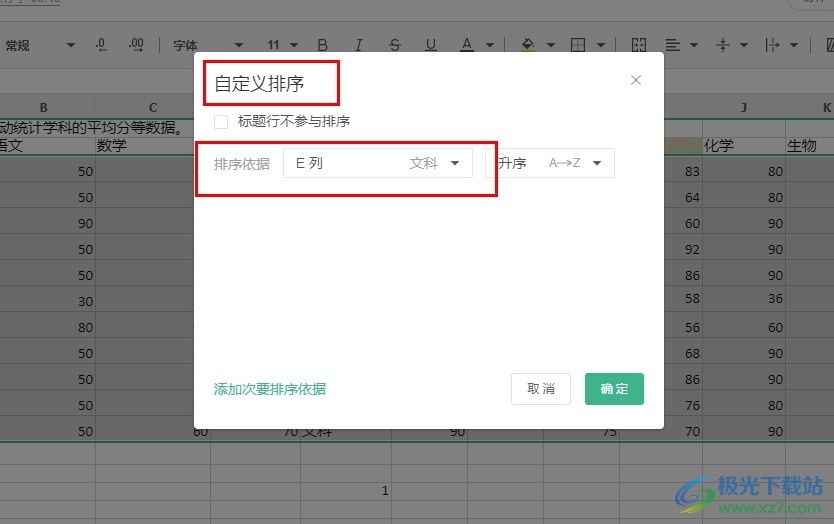
方法步骤
1、第一步,我们在电脑中点击打开讯飞文档软件,然后在该软件页面中找到并打开“我的空间”选项
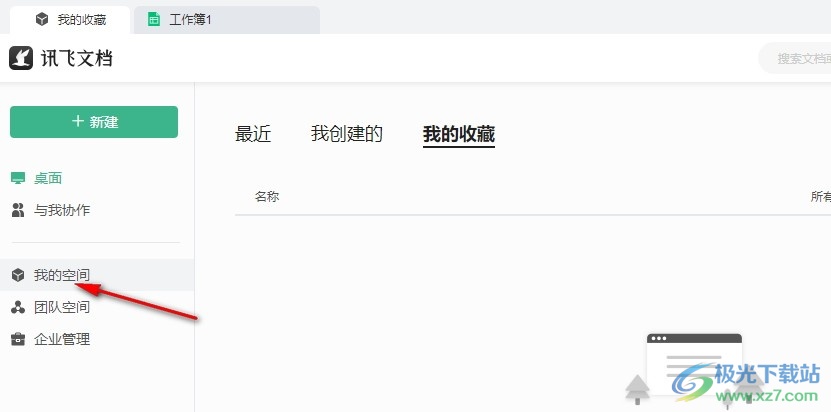
2、第二步,打开我的空间之后,我们在我的空间页面中找到需要编辑的表格文档,点击打开该文档
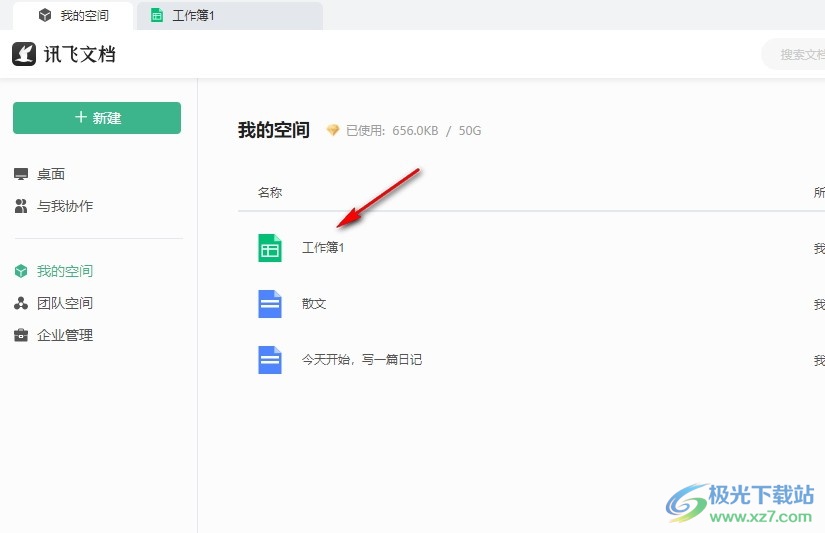
3、第三步,进入表格文档编辑页面之后,我们在该页面中选中整个数据区域,然后在工具栏中打开排序工具,再在下拉列表中选择“自定义排序”选项
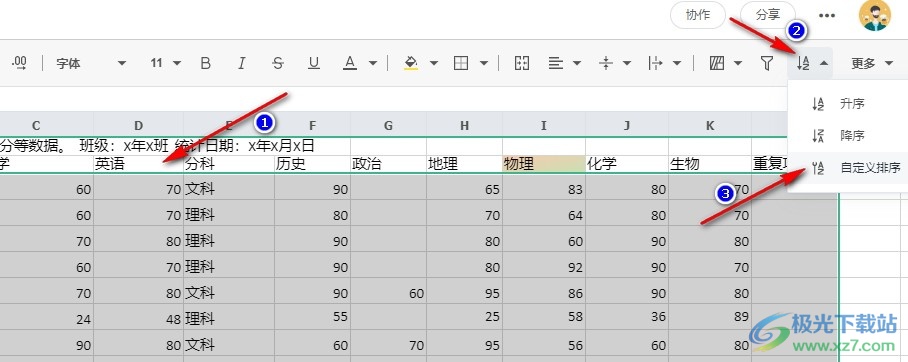
4、第四步,在自定义排序弹框中我们将排序依据设置为相同内容所在列,然后设置好升序或降序,最后点击确定选项即可
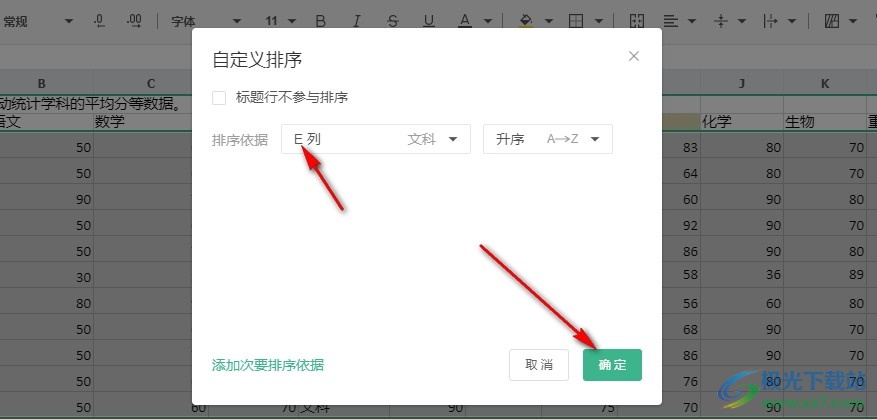
5、第五步,点击确定选项之后,我们在表格文档中就能看到相同的内容一键被排在一起了
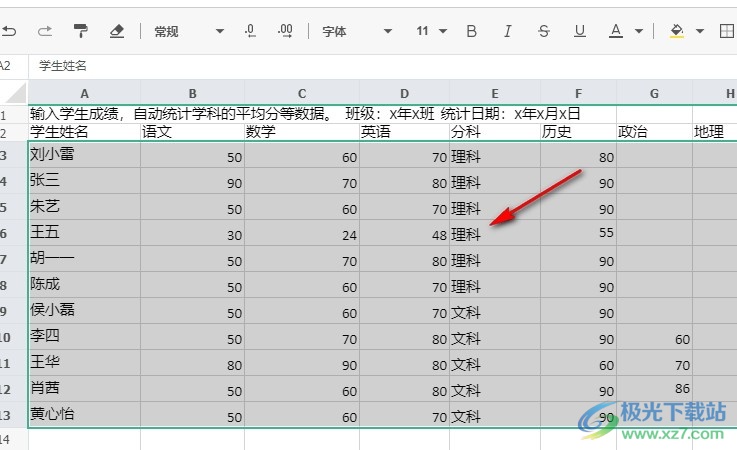
以上就是小编整理总结出的关于讯飞文档表格把相同的内容排在一起的方法,我们在讯飞文档的表格文档编辑页面中选中数据区域,然后打开自定义排序工具,接着在弹框中设置好排序依据以及升序或降序,最后点击确定选项即可,感兴趣的小伙伴快去试试吧。


网友评论